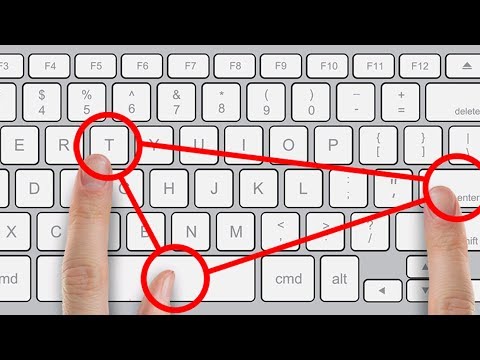Se estima que hay alrededor de mil millones de computadoras personales en todo el mundo, y con cada computadora de escritorio, también hay un monitor adjunto. Todos los días, cientos de monitores de computadora se averían, y si tiene un monitor LCD que compró recientemente y se ha preguntado por qué ya no se enciende, lo más probable es que se trate de un problema de energía que puede solucionarse para ahorrarle cientos de dólares.. Esta guía se especializará en el modelo de monitor de computadora LG L196WTQ-BF, pero la mayoría de los monitores seguirán un diseño similar y, en general, se pueden arreglar con las mismas instrucciones.
Nota:
Para otros monitores, se necesitarán diferentes condensadores.
Pasos

Paso 1. Retire el soporte
Utiliza cuatro tornillos y se puede quitar fácilmente de la parte posterior del monitor. Esto se muestra mediante las flechas rojas en la imagen.

Paso 2. Coloque el monitor con cuidado, boca arriba
Retire los otros 4 tornillos que sujetan la carcasa.

Paso 3. La siguiente parte es el paso más difícil y podría dañar los bordes de la cubierta de la pantalla, pero por lo general no son visibles
La tapa del monitor está formada por 2 tapas de plástico unidas a los lados y para poder abrir hay que forzar una separación. La imagen muestra que el destornillador se colocó en el medio de las cubiertas y dejó un pequeño espacio. La pantalla está sujeta por cerraduras de plástico alrededor de la pantalla y usará el destornillador para abrir estas cerraduras, por eso es obligatorio el destornillador plano (recto).

Paso 4. Usando este pequeño espacio, gire el destornillador para hacer que los bloqueos se suelten, usando esta técnica debe rodear todos los lados del monitor
Este paso se vuelve cada vez más fácil a medida que avanza, por lo que si tiene problemas para comenzar, no se preocupe, será más fácil.

Paso 5. Una vez que se quita la cubierta, se puede ver el cuerpo principal del monitor

Paso 6. Retire el panel lateral

Paso 7. Retire la cinta y desenchufe el cable que se encuentra en la parte superior
Este es el cable de señal del panel de visualización.

Paso 8. Retire la cinta y desenchufe el cable que se encuentra en la parte inferior
Este es el cable del panel de control. Este cable tiene un candado, por lo que debe presionarse y sacarse al mismo tiempo.

Paso 9. Desenchufe el cable que se encuentra al costado
esto también tiene un bloqueo y debe presionarse para liberarlo. Estos cuatro cables son los enchufes de luz de fondo.

Paso 10. Dé la vuelta a la carcasa de metal para revelar la placa del controlador y la placa de alimentación
Debe quitar el cable de alimentación que va a la placa del controlador que se muestra con la flecha.

Paso 11. Para quitar la placa de alimentación, debe quitar los 4 tornillos que se enumeran en la imagen

Paso 12. Los capacitores están ubicados en la parte inferior derecha y el grupo se muestra en esta imagen
La lista de condensadores y la ubicación para este modelo específico se enumeran a continuación. Las ubicaciones deben aparecer en la propia pizarra.

Paso 13. Ahora, utilizando un soldador, puede quitar los condensadores defectuosos
Da la vuelta a la placa de alimentación y usa el soldador en los extremos metálicos que se relacionan con los condensadores que se deben quitar. Esto debería crear un nuevo agujero para que encajen los nuevos condensadores.

Paso 14. Ahora coloque los condensadores de acuerdo con la ubicación y suéldelos

Paso 15. Ahora invierta esta guía para volver a montar el monitor
Video: al utilizar este servicio, es posible que cierta información se comparta con YouTube

Consejos
- Algunos soldadores tardan mucho en calentarse, por lo que se recomienda enchufarlos después de quitar la carcasa del monitor.
- Si tiene problemas para quitar la carcasa, elija un lugar donde pueda ver el menor daño y use mucho torque en el destornillador para crear un bolsillo de espacio. Esto es mucho mejor que dañar varias áreas.
- Para piezas de computadora como estas, se recomienda que se conecte a tierra antes de comenzar a eliminar cualquier electricidad estática que pueda dañar el hardware.
- Los tornillos pueden perderse fácilmente, por lo que se recomienda colocarlos en áreas visibles. Se recomienda un lecho de agujas, otra superficie táctil aislada o un imán (si usa un imán, asegúrese de no cepillarlo antes de realizar trabajos sensibles a la electricidad estática).